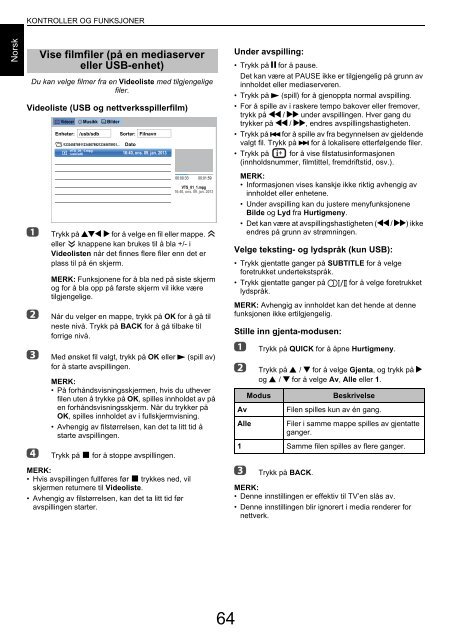BRUKERVEILEDNING - Toshiba-OM.net
BRUKERVEILEDNING - Toshiba-OM.net
BRUKERVEILEDNING - Toshiba-OM.net
You also want an ePaper? Increase the reach of your titles
YUMPU automatically turns print PDFs into web optimized ePapers that Google loves.
KONTROLLER OG FUNKSJONER<br />
Norsk<br />
Du kan velge filmer fra en Videoliste med tilgjengelige<br />
filer.<br />
Videoliste (USB og <strong>net</strong>tverksspillerfilm)<br />
a Trykk på BbC c for å velge en fil eller mappe.<br />
eller knappene kan brukes til å bla +/- i<br />
Videolisten når det finnes flere filer enn det er<br />
plass til på én skjerm.<br />
b<br />
c<br />
d<br />
Vise filmfiler (på en mediaserver<br />
eller USB-enhet)<br />
Videoer Musikk Bilder<br />
Enheter: /usb/sdb Sorter: Filnavn<br />
/12334567891123456789212345678931... Dato<br />
VTS_01_1.mpg<br />
/usb/sdb 16:40, ons. 09. jan. 2013<br />
MERK: Funksjonene for å bla ned på siste skjerm<br />
og for å bla opp på første skjerm vil ikke være<br />
tilgjengelige.<br />
Når du velger en mappe, trykk på OK for å gå til<br />
neste nivå. Trykk på BACK for å gå tilbake til<br />
forrige nivå.<br />
Med ønsket fil valgt, trykk på OK eller c (spill av)<br />
for å starte avspillingen.<br />
MERK:<br />
• På forhåndsvisningsskjermen, hvis du uthever<br />
filen uten å trykke på OK, spilles innholdet av på<br />
en forhåndsvisningsskjerm. Når du trykker på<br />
OK, spilles innholdet av i fullskjermvisning.<br />
• Avhengig av filstørrelsen, kan det ta litt tid å<br />
starte avspillingen.<br />
Trykk på v for å stoppe avspillingen.<br />
MERK:<br />
• Hvis avspillingen fullføres før v trykkes ned, vil<br />
skjermen returnere til Videoliste.<br />
• Avhengig av filstørrelsen, kan det ta litt tid før<br />
avspillingen starter.<br />
00:00:33 00:01:59<br />
VTS_01_1.mpg<br />
16:40, ons. 09. jan. 2013<br />
Under avspilling:<br />
• Trykk på W for å pause.<br />
Det kan være at PAUSE ikke er tilgjengelig på grunn av<br />
innholdet eller mediaserveren.<br />
• Trykk på c (spill) for å gjenoppta normal avspilling.<br />
• For å spille av i raskere tempo bakover eller fremover,<br />
trykk på CC / cc under avspillingen. Hver gang du<br />
trykker på CC / cc, endres avspillingshastigheten.<br />
•Trykk på Z for å spille av fra begynnelsen av gjeldende<br />
valgt fil. Trykk på z for å lokalisere etterfølgende filer.<br />
• Trykk på for å vise filstatusinformasjonen<br />
(innholdsnummer, filmtittel, fremdriftstid, osv.).<br />
MERK:<br />
• Informasjonen vises kanskje ikke riktig avhengig av<br />
innholdet eller enhetene.<br />
• Under avspilling kan du justere menyfunksjonene<br />
Bilde og Lyd fra Hurtigmeny.<br />
• Det kan være at avspillingshastigheten (CC / cc) ikke<br />
endres på grunn av strømningen.<br />
Velge teksting- og lydspråk (kun USB):<br />
• Trykk gjentatte ganger på SUBTITLE for å velge<br />
foretrukket undertekstspråk.<br />
• Trykk gjentatte ganger på s for å velge foretrukket<br />
lydspråk.<br />
MERK: Avhengig av innholdet kan det hende at denne<br />
funksjonen ikke ertilgjengelig.<br />
Stille inn gjenta-modusen:<br />
a<br />
b<br />
Modus<br />
Av<br />
Alle<br />
c<br />
Trykk på QUICK for å åpne Hurtigmeny.<br />
Trykk på B / b for å velge Gjenta, og trykk på c<br />
og B / b for å velge Av, Alle eller 1.<br />
Beskrivelse<br />
Filen spilles kun av én gang.<br />
Filer i samme mappe spilles av gjentatte<br />
ganger.<br />
1 Samme filen spilles av flere ganger.<br />
Trykk på BACK.<br />
MERK:<br />
• Denne innstillingen er effektiv til TV’en slås av.<br />
• Denne innstillingen blir ignorert i media renderer for<br />
<strong>net</strong>tverk.<br />
64